Samsung Push Service yog ib qho app uas xa cov ntawv ceeb toom tshwj xeeb rau koj lub xov tooj Samsung. Tej zaum nws yuav muaj nyob hauv koj lub xov tooj, tab sis yog tias nws tsis yog, koj tuaj yeem rub tawm lub app los ntawm Google Play Store thiab pib siv tam sim ntawd.
Cov lus qhia muaj nyob rau hauv kab lus no yuav tsis zoo ib yam rau tag nrho Samsung li, tab sis lawv yuav tsum zoo sib xws.
Vim li cas koj thiaj xav tau App no?
Yog tias koj siv ntau Samsung apps, tej zaum koj yuav zoo siab paub tias Samsung Push Service muab cov ntawv ceeb toom rau koj txhua tus.
Thaum ib qho app hauv Samsung tsev neeg muaj cov ntaub ntawv tshiab, koj yuav pom nws los ntawm Samsung Push Service. Yog li ntawd, cov app no yuav ua tau ib txoj hauv kev yooj yim kom nyob twj ywm hauv lub voj txog txhua yam Samsung.
kab hauv qab
Cov lus thawb yog ib qho kev ceeb toom uas tshwm rau ntawm koj lub vijtsam txawm tias koj tsis siv lub app. Samsung thawb cov lus tuaj txog ntawm koj lub cuab yeej hauv ntau txoj hauv kev. Lawv tso rau hauv koj lub xov tooj ceeb toom bar, qhia daim ntawv thov icons nyob rau sab saum toj ntawm lub vijtsam, thiab tsim cov ntawv ceeb toom raws li cov lus ceeb toom.
Kuv Yuav Tau Txais Samsung Push Service li cas?
Txhawm rau qhia cov ntawv ceeb toom koj pom, mus rau Settings > Apps > Samsung Push ServiceYog tias koj tsis pom nws hauv koj daim ntawv teev npe, coj mus rhaub rau three-dots > Show system apps , ces scroll down thiab coj mus rhaub Samsung Push Service
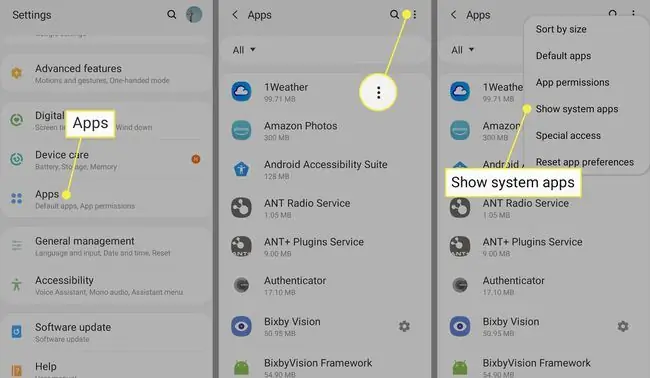
Los ntawm qhov ntawd, koj tuaj yeem hloov kho lub app Ceeb Toom thiab Permission nqis.
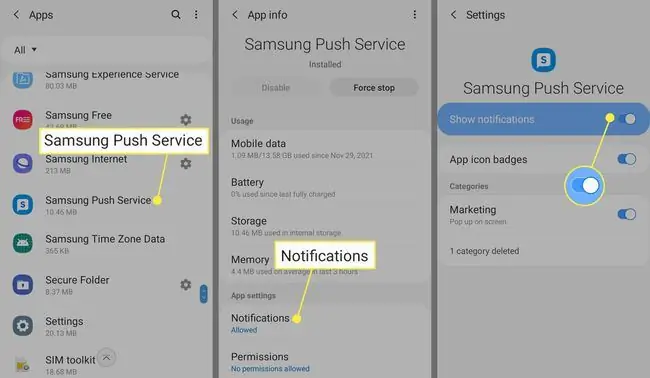
Muaj peev xwm poob qis ntawm kev siv Samsung Push Service
Yog tias koj tab tom xav txog kev yuav lub xov tooj tshiab, koj yuav xav paub tias Samsung yog lub npe tom qab qee lub xov tooj xav tau tshaj plaws xyoo no. Txawm li cas los xij, qee tus neeg tsis txaus siab rau Push Service app yog lub Hoobkas teeb tsa rau ntau ntawm lawv.
Cov apps tsis tsim nyog tau ntxhov siab tshwj xeeb thaum cov xov tooj tsis muaj qhov chaw sab hauv, ua rau cov neeg siv ua txhua yam lawv tuaj yeem tshem tawm cov khoom uas lawv tsis xav tau.
Tseem muaj cov lus ceeb toom tias Samsung Push Service xa cov ntawv tshaj tawm rau cov khoom siv, tab sis tsis muaj dab tsi hauv cov lus piav qhia ntawm lub app uas nthuav tawm kev tshaj tawm raws li qhov ua tau.
Avast suav nrog nws hauv 2017 tsab ntawv ceeb toom txog Android xov tooj apps thiab tau hais meej meej tias Samsung Push Service depletes cov peev txheej los ntawm kev tso lub roj teeb.
Cov neeg siv kuj hais tias lawv tau txais cov ntawv ceeb toom txuas ntxiv los hloov kho lub app, thiab cov lus ceeb toom no cuam tshuam rau lawv.
Yuav ua li cas rau Samsung Push Service
Txhawm rau kaw Samsung Push Service, mus rau Settings > Apps > Samsung Push Service > Notifications thiab coj mus rhaub rau Qhia cov ntawv ceeb toom hloov pauv kom tig tag nrho cov ntawv ceeb toom Off.
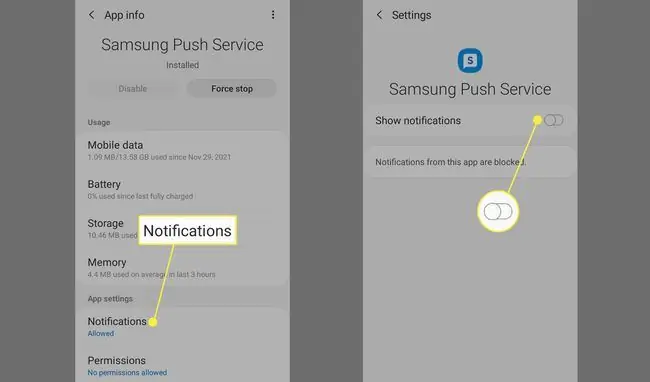
Disable Mobile Data Siv rau Samsung Push Service
Yog tias koj tsuas yog siv internet ntawm koj lub xov tooj los ntawm kev tso siab rau nws cov ntaub ntawv es tsis txhob siv Wi-nkaus kev twb kev txuas, koj tuaj yeem lov tes taw Samsung Push Service kom nws tsis ua haujlwm tshwj tsis yog koj nyob ntawm Wi-Fi.
- Mus rau Nqisthiab coj mus rhaub Kev sib txuas.
- Tap Data Usage.
-
Tap Kev siv xov tooj ntawm tes.

Image - Scroll down thiab coj mus rhaub Samsung Push Service.
-
Caws lub tso cai siv cov ntaub ntawv keeb kwm yav dhau toggle tig nws Off.

Image
Ib Lub Tswv Yim rau Disabling Samsung Push Service
Yog tias koj paub tseeb tias koj xav ua kom tiav nrog Samsung Push Service rau qhov zoo, koj yuav tsum paub tias kev rho tawm nws yuav xav tau rub tawm lub app thib peb.
Samsung Push Service yog bundled nyob rau hauv daim ntawv thov Samsung Apps. Yog li, yog tias koj lub xov tooj nug koj kom hloov kho Samsung Apps, nws yuav rov nruab Samsung Push Service yam tsis muaj koj paub. Tom qab ntawd, koj yuav tsum mus dhau cov kauj ruam saum toj no dua.
FAQ
Samsung Push Service puas tsim nyog?
Nws tuaj yeem yog, nyob ntawm koj qhov kev xav tau. Koj yuav tau txiav txim siab qhov no rau koj tus kheej, tab sis tshwj tsis yog tias koj tsis tu ncua siv ntau Samsung apps, nws yuav tsis tsim nyog siv koj lub roj teeb lub neej thiab ua lub zog.
Puas yog Samsung Push Service tso koj lub roj teeb?
Nws ua tau. Qee cov neeg siv tau qhia txog teeb meem nrog kev pab cuam txo cov roj teeb lub neej. Txawm li cas los xij, ntawm cov xov tooj Samsung niaj hnub niaj hnub no, cov kev pabcuam tsis zoo li yuav ua rau lub zog loj tshwj tsis yog tias koj tau teeb tsa ntau ntawm Samsung apps.
Puas tshem Samsung Push Service muaj ib qho downsides?
Nws ua tau. Yog tias koj tsis siv Samsung apps, koj yuav tsis pom qhov txawv. Yog tias koj ua li ntawd, koj yuav tsis tau txais cov ntawv ceeb toom los ntawm lawv, yog li koj yuav tsum tau saib xyuas cov Samsung apps koj tus kheej.






